Spss ရှိ ကိန်းရှင်များအတွက် သရုပ်ဖော်ကိန်းဂဏန်းများကို တွက်ချက်နည်း
ဒေတာအစုံကို နားလည်ရန် အကောင်းဆုံးနည်းလမ်းမှာ ဒေတာအတွဲရှိ ကိန်းရှင်များအတွက် သရုပ်ဖော်ကိန်းဂဏန်းများကို တွက်ချက်ရန်ဖြစ်သည်။ ဖော်ပြချက်စာရင်းဇယား၏ ယေဘူယျပုံစံသုံးမျိုးရှိသည်။
1. Summary Statistics – နံပါတ်တစ်ခုတည်းကို အသုံးပြု၍ ကိန်းရှင်တစ်ခုကို အကျဉ်းချုပ်ဖော်ပြသော နံပါတ်များ။ ဥပမာများတွင် ပျမ်းမျှ၊ အလယ်အလတ်၊ စံသွေဖည်မှုနှင့် အပိုင်းအခြား ပါဝင်သည်။
2. ဇယားများ – ဇယားများသည် ဒေတာဖြန့်ဝေပုံကို နားလည်ရန် ကူညီပေးနိုင်ပါသည်။ ဥပမာတစ်ခုသည် ကြိမ်နှုန်းဇယားတစ်ခုဖြစ်ပြီး အချို့သောအပိုင်းအခြားများအတွင်း ဒေတာတန်ဖိုးများမည်မျှကျသည်ကို ပြောပြသည်။
3. ဇယားများ – ၎င်းတို့သည် ဒေတာများကို မြင်ယောင်နိုင်ရန် ကူညီပေးသည်။ ဥပမာတစ်ခုသည် histogram တစ်ခုဖြစ်သည်။
ဤသင်ခန်းစာသည် SPSS ရှိ ကိန်းရှင်များအတွက် သရုပ်ဖော်ကိန်းဂဏန်းများကို တွက်ချက်နည်းကို ရှင်းပြထားသည်။
ဥပမာ- SPSS တွင် ဖော်ပြချက် ကိန်းဂဏန်းများ
အတန်းတစ်တန်းတွင် ကျောင်းသား 20 အတွက် variable လေးခုပါရှိသော အောက်ပါဒေတာအစုံရှိသည်ဆိုပါစို့။
- စာမေးပွဲရလဒ်
- နာရီပေါင်းများစွာ စာသင်ခဲ့ရသည်။
- အကြို စာမေးပွဲတွေ ပြီးတယ်။
- လက်ရှိအတန်း
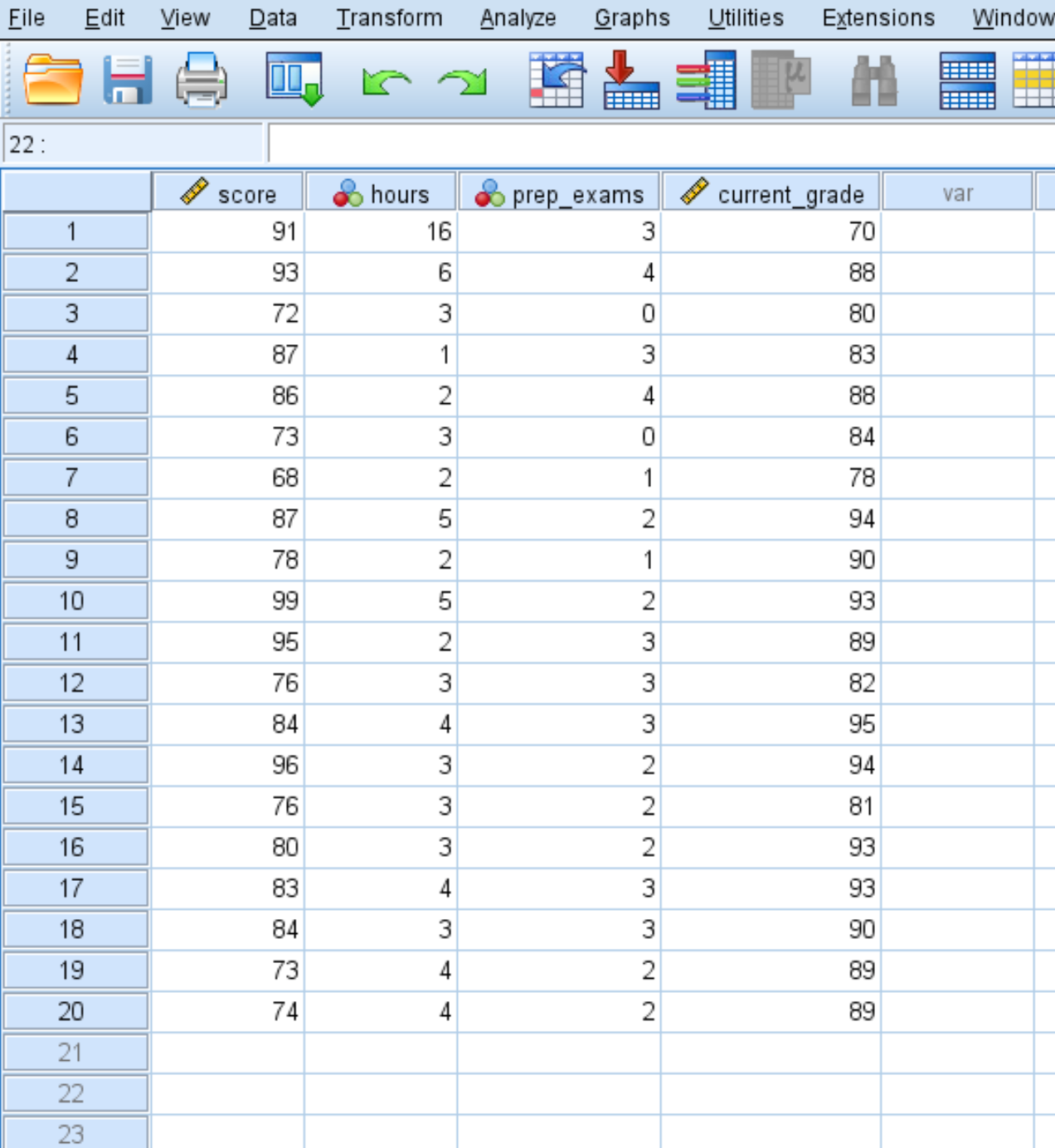
ဤကိန်းရှင်လေးခုအနက် တစ်ခုစီအတွက် သရုပ်ဖော်ကိန်းဂဏန်းများကို တွက်ချက်နည်းမှာ အောက်ပါအတိုင်းဖြစ်သည် ။
စာရင်းဇယားအကျဉ်းချုပ်
ကိန်းရှင်တစ်ခုစီအတွက် အကျဉ်းချုပ်စာရင်းအင်းများကို တွက်ချက်ရန်၊ ခွဲခြမ်းစိတ်ဖြာခြင်း တက်ဘ်ကို နှိပ်ပါ၊ ထို့နောက် ဖော်ပြချက်စာရင်းအင်းများ ၊ ထို့နောက် ဖော်ပြချက် –
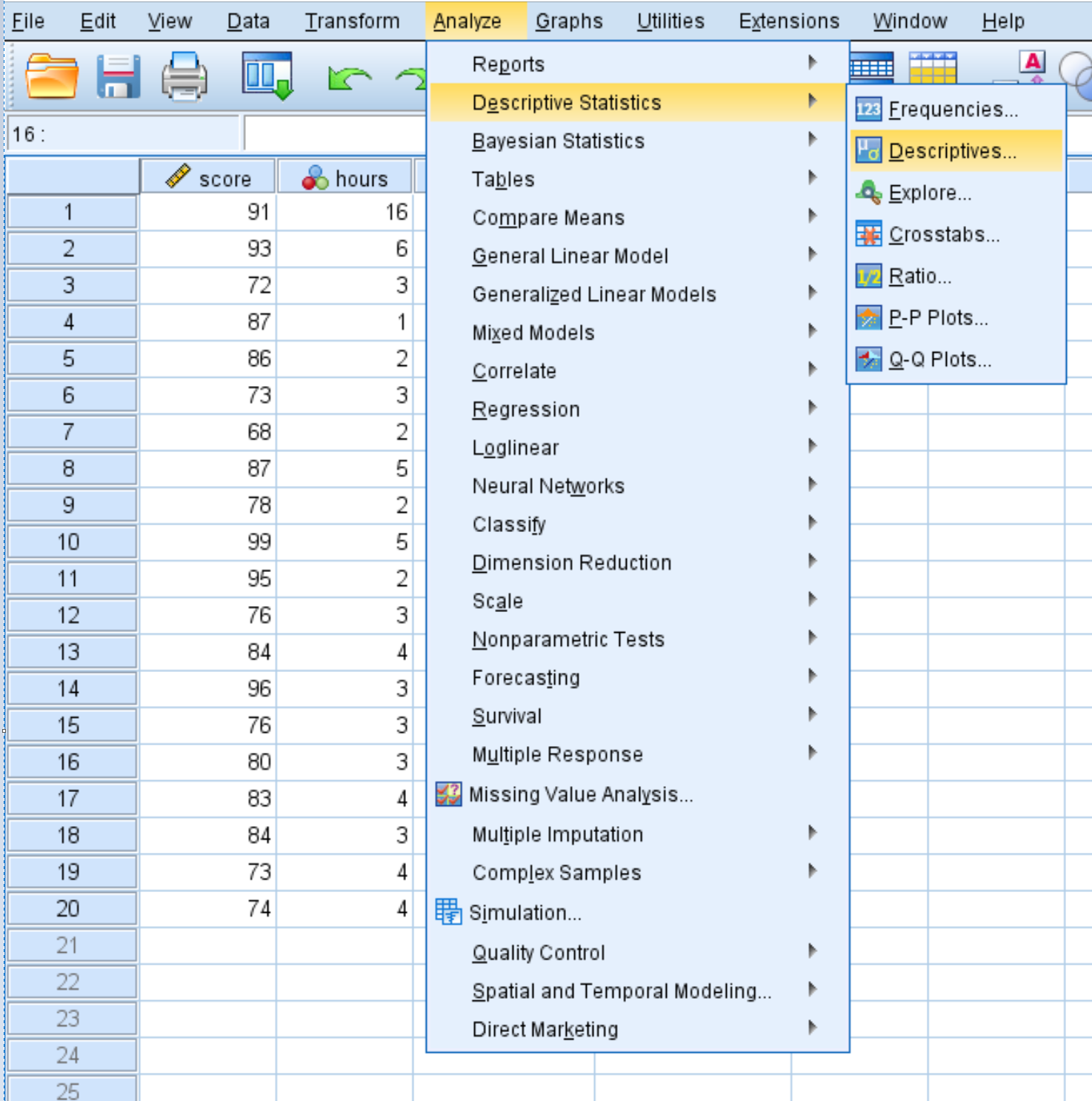
ပေါ်လာသည့် ဝင်းဒိုးအသစ်တွင်၊ ကိန်းရှင်လေးခုမှ တစ်ခုစီကို Variable(များ) ဟု အညွှန်းတပ်ထားသော ဧရိယာထဲသို့ ဆွဲယူပါ။ ဆန္ဒရှိပါက၊ ရွေးချယ်မှုများ ခလုတ်ကိုနှိပ်ပြီး SPSS တွက်ချက်လိုသော သီးခြားဖော်ပြချက်စာရင်းဇယားကို ရွေးချယ်နိုင်ပါသည်။ ထို့နောက် Continue ကိုနှိပ်ပါ။ ထို့နောက် OK ကိုနှိပ်ပါ။
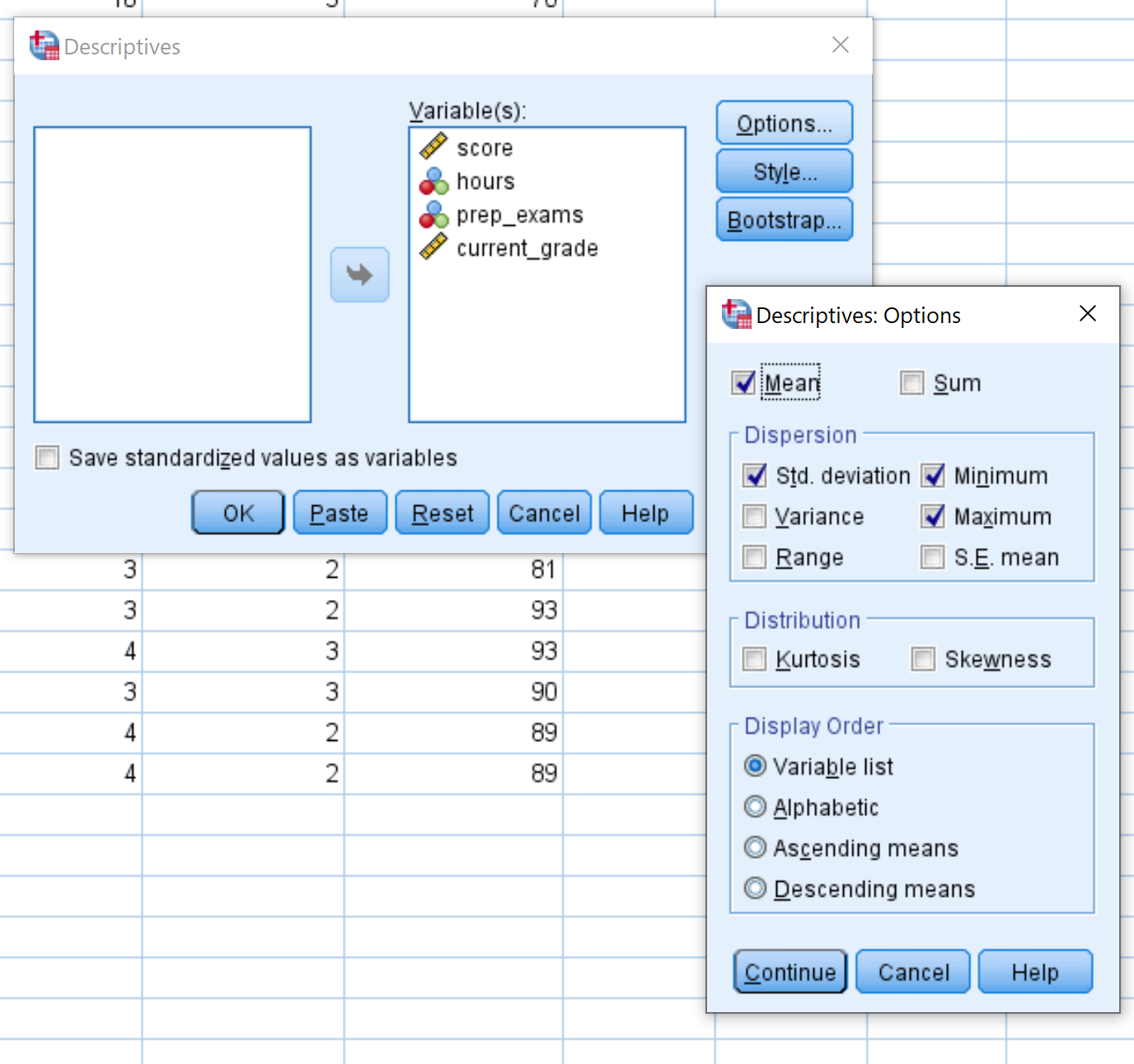
OK ကို နှိပ်လိုက်သည်နှင့်၊ variable တစ်ခုစီအတွက် အောက်ပါ ဖော်ပြချက် ကိန်းဂဏန်းများကို ပြသသည့် ဇယားတစ်ခု ပေါ်လာလိမ့်မည်-
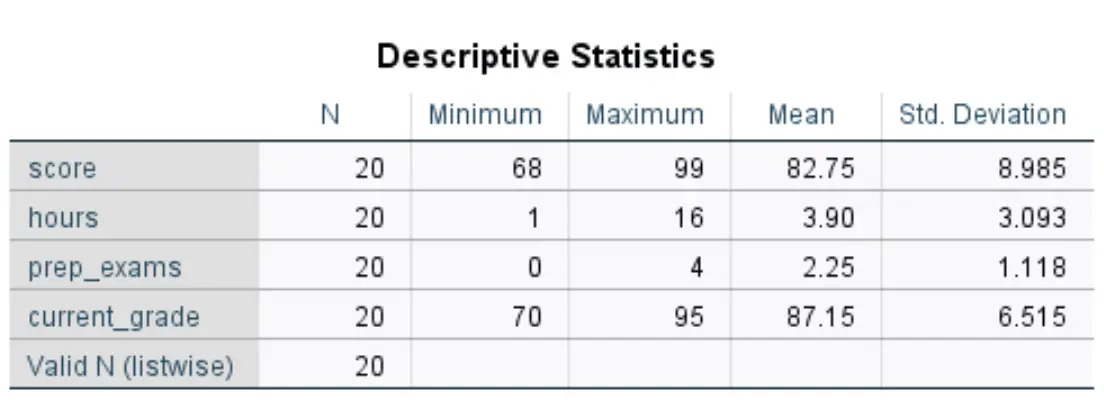
ဤဇယားတွင် ရမှတ် variable အတွက် နံပါတ်များကို အဓိပ္ပာယ်ဖွင့်ဆိုပုံမှာ အောက်ပါအတိုင်းဖြစ်သည်။
- N- လေ့လာတွေ့ရှိချက် စုစုပေါင်းအရေအတွက်။ ဒီနေရာမှာ 20 ရှိတယ်။
- အနည်းဆုံး- စာမေးပွဲရမှတ်အတွက် အနိမ့်ဆုံးတန်ဖိုး။ ဒီနေရာမှာ 68 ပါ။
- အများဆုံး- စာမေးပွဲရမှတ်အတွက် အများဆုံးတန်ဖိုး။ ဒီနေရာမှာ 99 ပါ။
- ပျမ်းမျှ- စာမေးပွဲတွင် ပျမ်းမျှရမှတ်။ ဤကိစ္စတွင်၊ ၎င်းသည် 82.75 ဖြစ်သည်။
- စံ။ သွေဖည်ခြင်း- စာမေးပွဲရမှတ်များ၏ စံသွေဖည်မှု။ ဤအခြေအနေတွင် 8,985 ဖြစ်သည်။
ဤဇယားသည် ကျွန်ုပ်တို့အား ကိန်းရှင်တစ်ခုစီ၏အကွာအဝေး (အနိမ့်ဆုံးနှင့် အမြင့်ဆုံးကိုအသုံးပြု၍)၊ ကိန်းရှင်တစ်ခုစီ၏ဗဟိုတည်နေရာ (ဆိုလိုရင်းကိုအသုံးပြုခြင်း) နှင့် ကိန်းရှင်တစ်ခုစီအတွက် တန်ဖိုးများဖြန့်ဝေခြင်း (စံသွေဖည်မှုကို အသုံးပြု၍)။
စားပွဲများ
ကိန်းရှင်တစ်ခုစီအတွက် ကြိမ်နှုန်းဇယားတစ်ခုထုတ်လုပ်ရန်၊ ခွဲခြမ်းစိတ်ဖြာခြင်း tab ကိုနှိပ်ပါ၊ ထို့နောက် ဖော်ပြချက်စာရင်းအင်းများ ၊ ထို့နောက် ကြိမ်နှုန်းများ ။
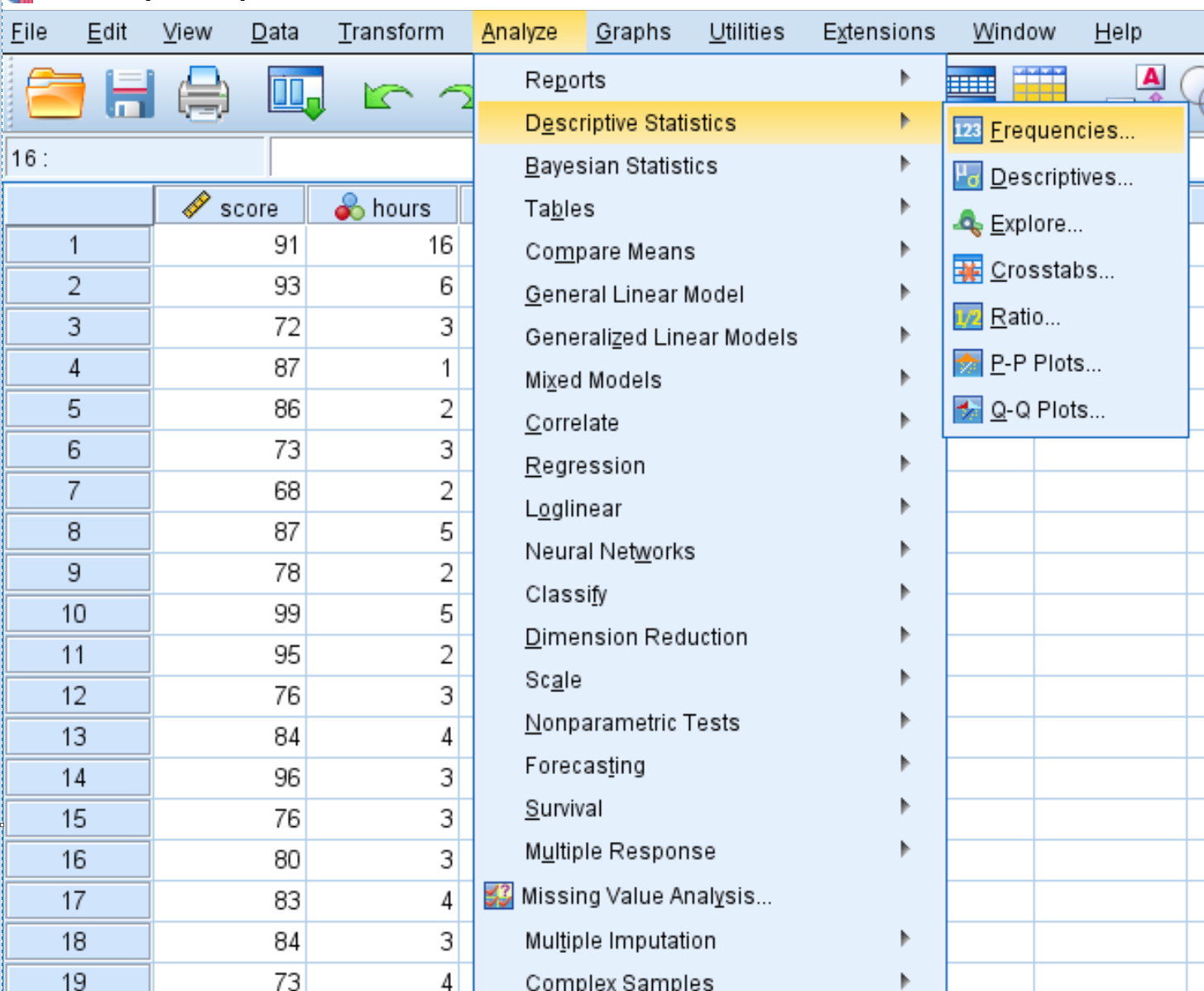
ပေါ်လာသည့်ဝင်းဒိုးအသစ်တွင်၊ ကိန်းရှင်တစ်ခုစီကို Variable(များ) ဟုတံဆိပ်တပ်ထားသည့်အကွက်ထဲသို့ဆွဲယူပါ။ ထို့နောက် OK ကိုနှိပ်ပါ။
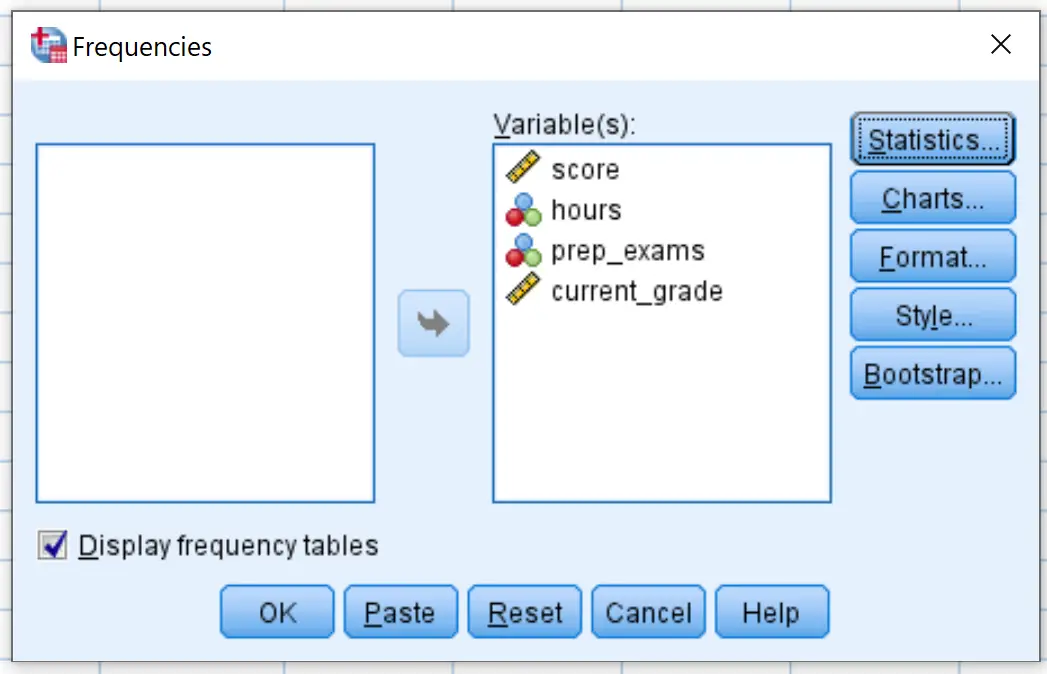
ကိန်းရှင်တစ်ခုစီအတွက် ကြိမ်နှုန်းဇယားတစ်ခု ပေါ်လာပါမည်။ ဥပမာအားဖြင့်၊ ဤသည်မှာ ပြောင်းလဲနိုင်သော နာရီ များအတွက် တစ်ခုဖြစ်သည်။
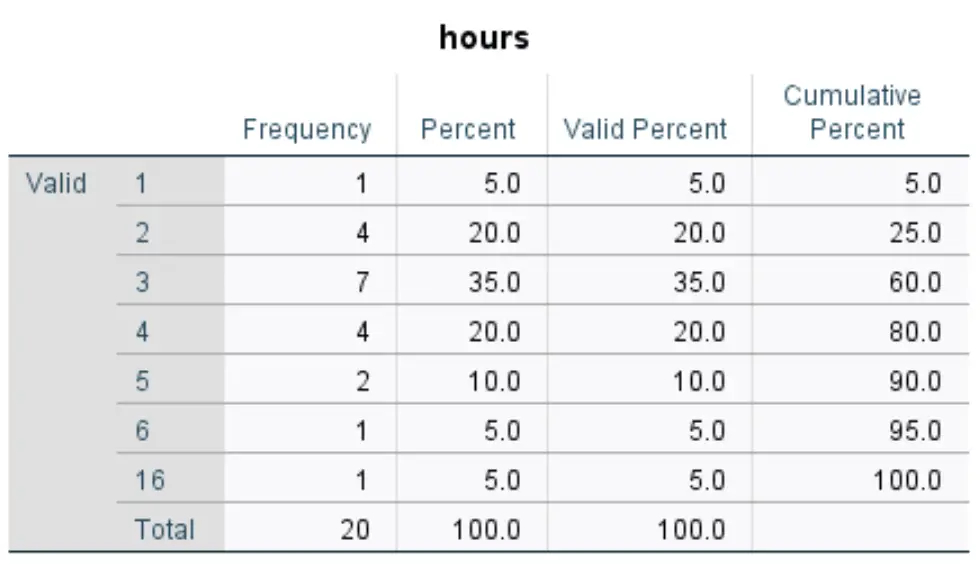
ဇယားကို အဓိပ္ပာယ်ဖွင့်ဆိုပုံမှာ အောက်ပါအတိုင်းဖြစ်သည်။
- ပထမကော်လံသည် နာရီ variable အတွက် သီးခြားတန်ဖိုးတစ်ခုစီကို ပြသသည်။ ဤကိစ္စတွင်၊ ထူးခြားသောတန်ဖိုးများမှာ 1၊ 2၊ 3၊ 4၊ 5၊ 6 နှင့် 16 ဖြစ်သည်။
- ဒုတိယကော်လံသည် တန်ဖိုးတစ်ခုစီ၏ ကြိမ်နှုန်းကိုပြသသည်။ ဥပမာအားဖြင့်၊ တန်ဖိုး 1 သည် 1 ကြိမ် ပေါ်လာသည်၊ တန်ဖိုး 2 သည် 4 ကြိမ် ပေါ်လာသည်။
- တတိယကော်လံသည် တန်ဖိုးတစ်ခုစီအတွက် ရာခိုင်နှုန်းကို ပြသသည်။ ဥပမာအားဖြင့်၊ တန်ဖိုး 1 သည် dataset ရှိ တန်ဖိုးအားလုံး၏ 5% ကို ကိုယ်စားပြုသည်။ တန်ဖိုး 2 သည် dataset အတွင်းရှိ တန်ဖိုးများအားလုံး၏ 20% ကို ကိုယ်စားပြုသည်။
- နောက်ဆုံးကော်လံတွင် စုစည်းမှု ရာခိုင်နှုန်းကို ပြသသည်။ ဥပမာအားဖြင့်၊ တန်ဖိုးများ 1 နှင့် 2 တို့သည် စုစုပေါင်းဒေတာအစုံ၏ 25% ကို ကိုယ်စားပြုသည်။ တန်ဖိုးများသည် 1၊ 2၊ နှင့် 3 သည် စုစုပေါင်းဒေတာအစုံ၏ 60% ကို ကိုယ်စားပြုသည်။
ဤဇယားသည် ကျွန်ုပ်တို့အား ကိန်းရှင်တစ်ခုစီအတွက် ဒေတာတန်ဖိုးများ ဖြန့်ဖြူးခြင်းအကြောင်း အကြံကောင်းပေးသည်။
ဂရပ်ဖစ်
ဂရပ်ဖစ်များသည် ဒေတာအတွဲတစ်ခုရှိ ကိန်းရှင်တစ်ခုစီအတွက် ဒေတာတန်ဖိုးများ ဖြန့်ဖြူးမှုကိုလည်း နားလည်ရန် ကူညီပေးပါသည်။ ၎င်းကိုလုပ်ဆောင်ရန်အတွက် ရေပန်းအစားဆုံးဇယားများထဲမှတစ်ခုသည် ဟီစတိုဂရမ်တစ်ခုဖြစ်သည်။
ဒေတာအတွဲတစ်ခုတွင် ပေးထားသည့် ကိန်းရှင်တစ်ခုအတွက် ဟီစတိုဂရမ်တစ်ခု ဖန်တီးရန်၊ Charts တက်ဘ်ကို နှိပ်ပြီးနောက် Chart Builder ကို နှိပ်ပါ ။
ပေါ်လာသည့်ဝင်းဒိုးအသစ်တွင်၊ “ Choose from” panel မှ Histogram ကို ရွေးချယ်ပါ။ ထို့နောက် ပင်မတည်းဖြတ်မှုဝင်းဒိုးထဲသို့ ပထမဆုံး histogram ရွေးချယ်မှုကို ဆွဲယူပါ။ ထို့နောက် သင်၏စိတ်ဝင်စားမှုကိန်းရှင်ကို x-ဝင်ရိုးပေါ်သို့ ဆွဲချပါ။ ဤဥပမာအတွက် ရမှတ်ကို အသုံးပြုပါမည်။ ထို့နောက် OK ကိုနှိပ်ပါ။
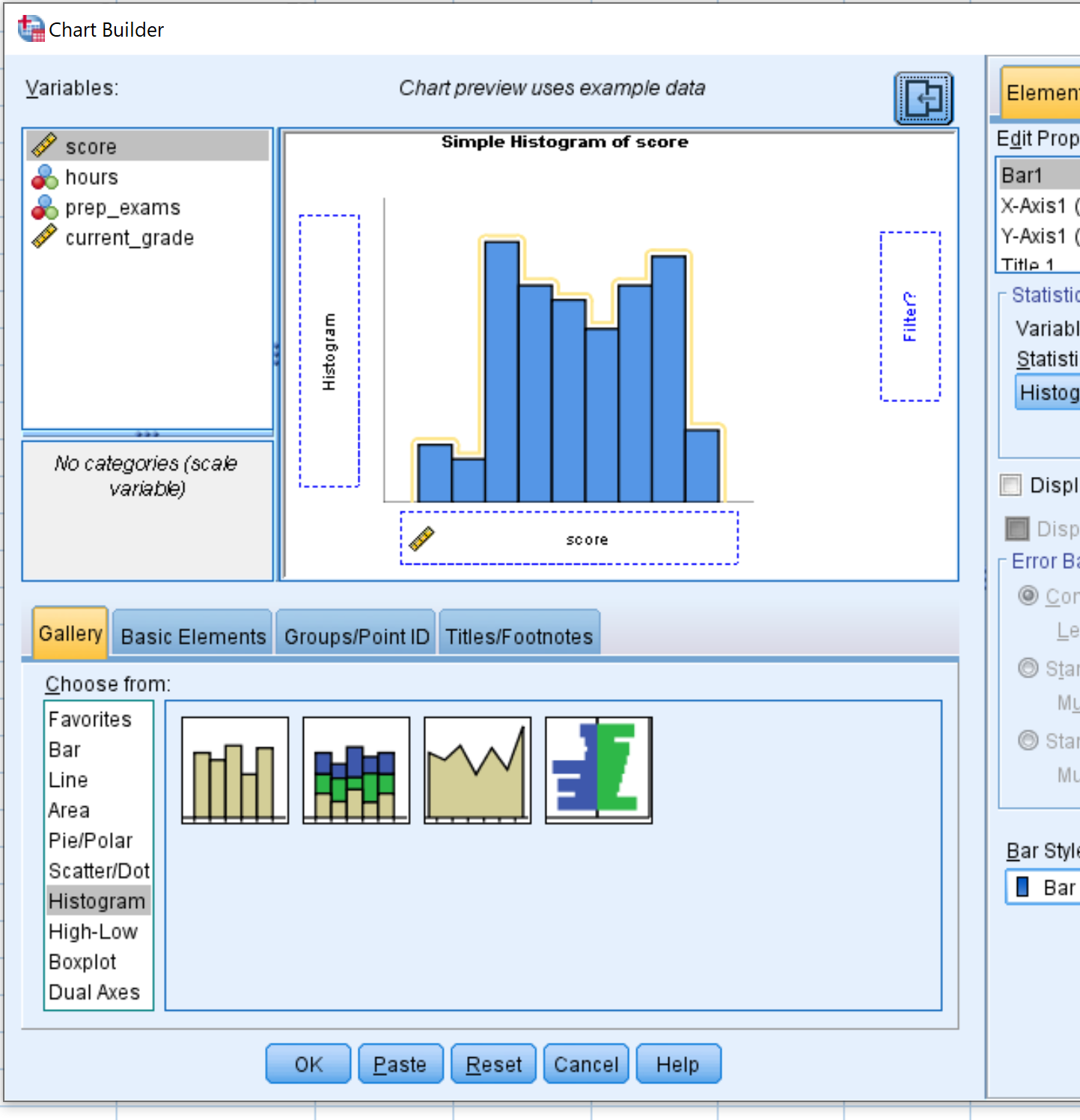
OK ကိုနှိပ်ပြီးသည်နှင့် variable ရမှတ် အတွက် တန်ဖိုးများ ဖြန့်ကျက်ပြသသည့် histogram တစ်ခု ပေါ်လာပါမည်။
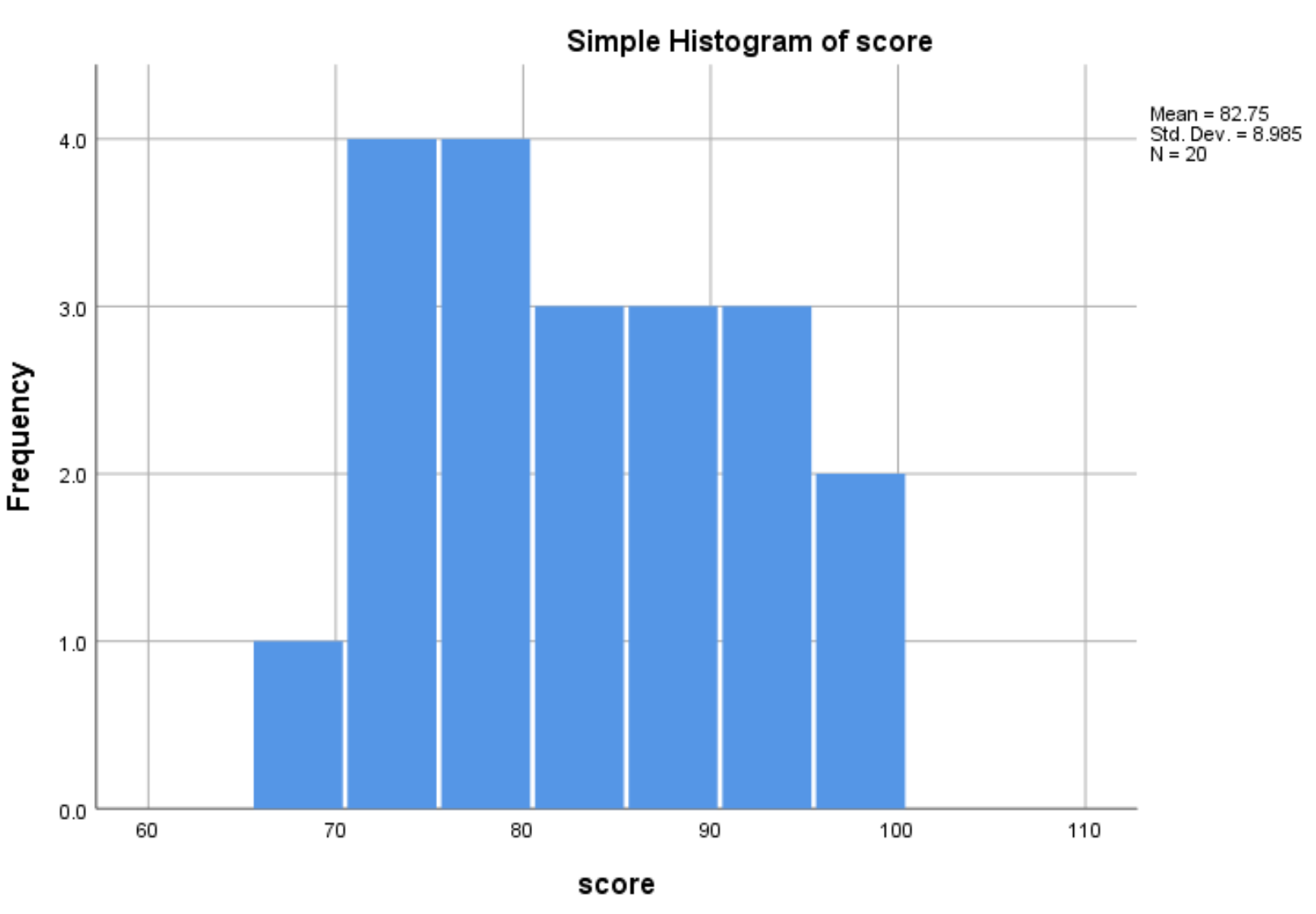
Histogram တွင် စာမေးပွဲရမှတ်အကွာအဝေးသည် 65 နှင့် 100 အကြားကွဲပြားပြီး ရမှတ်အများစုသည် 70 နှင့် 90 ကြားတွင် ကျဆင်းသွားသည်ကို ပြသသည်။
ဒေတာအတွဲရှိ အခြားသော ကိန်းရှင်တစ်ခုစီအတွက် ဟီစတိုဂရမ်တစ်ခု ဖန်တီးရန် ဤလုပ်ငန်းစဉ်ကို ထပ်လုပ်နိုင်ပါသည်။